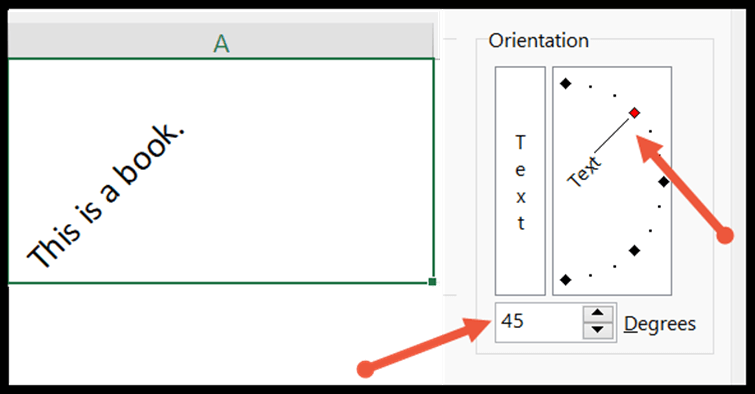¿cómo cambiar la alineación del texto en excel?
En Excel, la alineación le ayuda a alinear el texto y los valores en las celdas de la hoja de cálculo. De forma predeterminada, el número se alinea en la parte inferior derecha y el texto se alinea en la parte inferior izquierda de la celda. En este tutorial, aprenderemos cómo ajustar la alineación del texto de dos maneras: horizontal y verticalmente.
Cambiar la alineación usando la cinta
Para cambiar la alineación del texto en Excel desde la cinta.
- Primero, seleccione el rango de celdas que desea realinear.
- A continuación, vaya a la pestaña Inicio y seleccione el grupo Alineación.
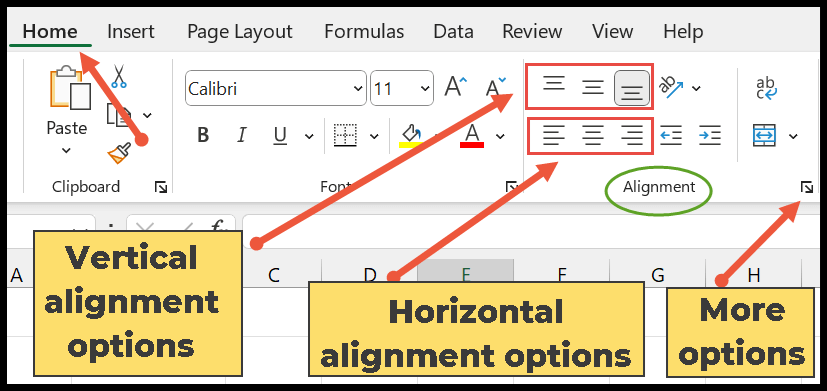
Alineamiento vertical
Puede utilizar las siguientes opciones para alinear datos verticalmente.
- Alinear superior: le permite alinear el texto y el número en la parte superior de la celda.
- Medio: alinea los datos con el centro de la celda.
- Abajo: esta es la opción predeterminada y coloca el contenido en la parte inferior de la celda.
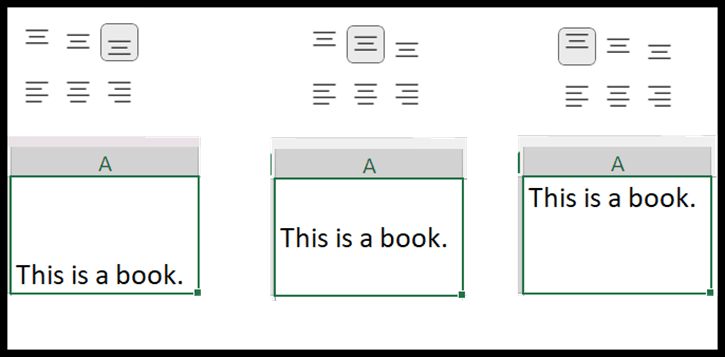
Alineación horizontal
Para alinear datos horizontalmente, utilice las siguientes opciones:
- Alinear a la izquierda: alinea el texto con el borde izquierdo de la celda.
- Centro- Coloca el texto y el número en el medio.
- Derecha: alinea el contenido al lado derecho de la celda.
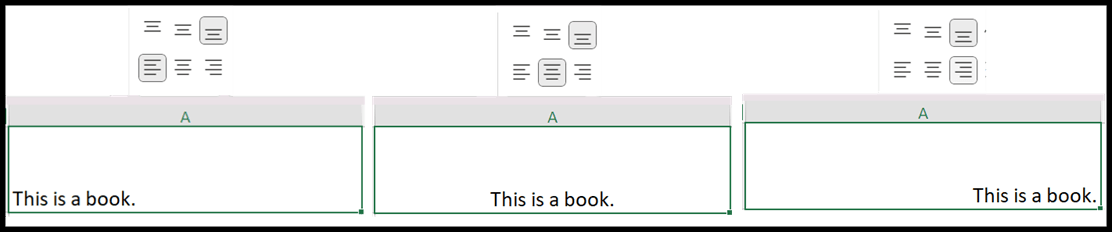
Otras opciones
- Orientación del texto (Rotar texto) : Le permite cambiar la orientación del texto vertical o diagonalmente.
- Ajustar texto : esta opción le ayuda a ajustar texto largo en varias líneas en una celda.
- Fuera : Hay dos outs en el grupo de la plantilla. Cuando haces clic en el icono Aumentar sangría, el texto se mueve más hacia la derecha. Sin embargo, para mover el texto hacia la izquierda, haga clic en el icono Reducir sangría.
- Fusionar : se utiliza para combinar las celdas seleccionadas en una sola celda.
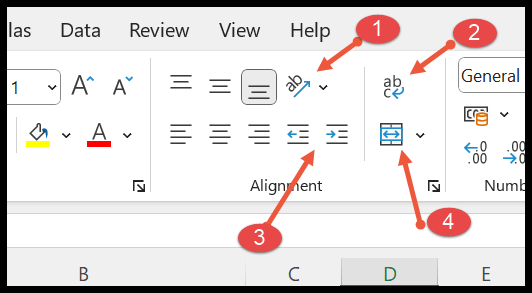
Cambiar la alineación del texto desde las opciones de formato de celda
Otra forma de cambiar la alineación del texto es utilizar el cuadro de diálogo Formato de celdas. A continuación se detallan los pasos para esto.
- Nuevamente, debes seleccionar la celda que deseas realinear.
- A continuación, abra el cuadro de diálogo Formato de celdas desde la flecha inferior derecha en el grupo Alineación.
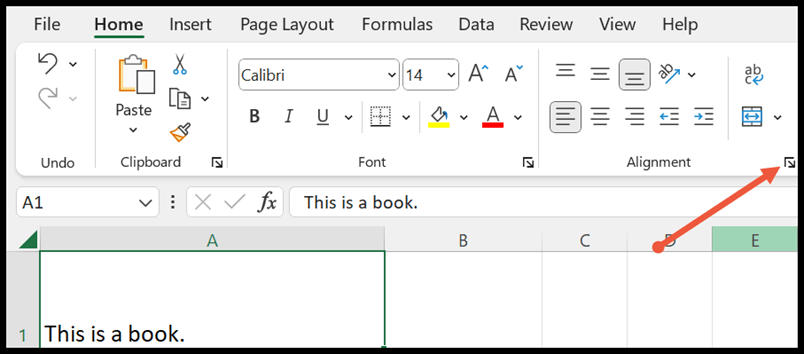
- A continuación, seleccione la pestaña Alineación en el cuadro de diálogo Formato de celdas. En este caso, elija la opción deseada de la lista desplegable horizontal y vertical para alinear el texto.
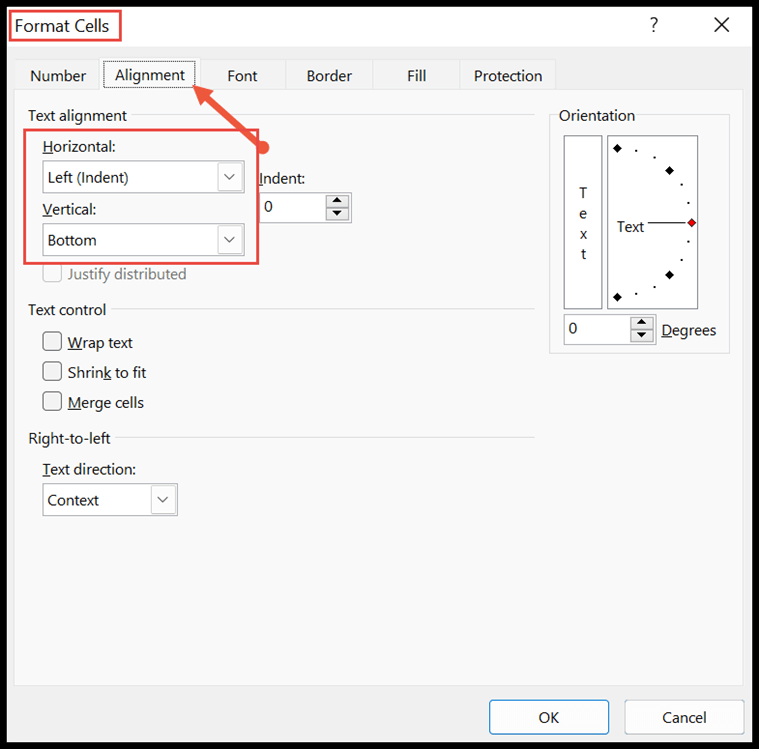
- Ahora, seleccione la alineación del texto horizontal y vertical de las opciones desplegables y haga clic en el botón Aceptar para aplicarla a las celdas seleccionadas.
Por ejemplo, seleccionamos «Distribuido» en alineación de texto tanto horizontal como vertical. La siguiente instantánea muestra el texto distribuido equitativamente en alto y ancho al aumentar el espacio entre palabras para llenar la celda.
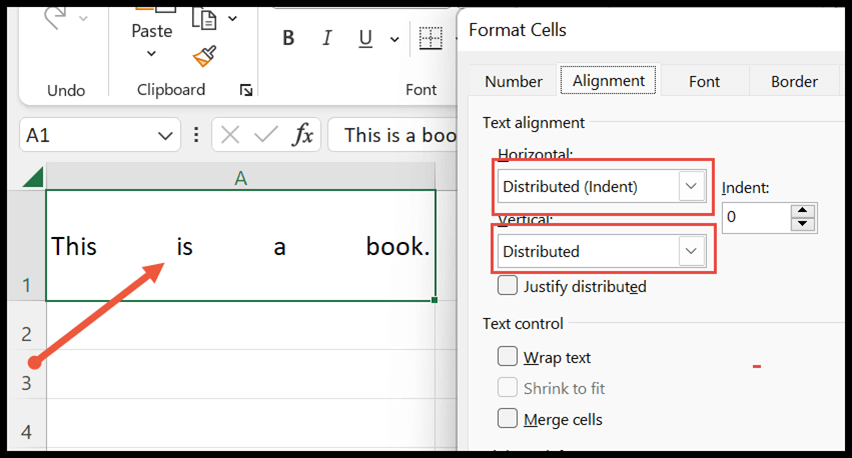
Cambiar la dirección del texto
En la parte inferior del cuadro Formato de celdas, hay una opción para cambiar la dirección del texto. La configuración predeterminada es Contexto, pero puede cambiarla de izquierda a derecha o de derecha a izquierda.
- La dirección del texto predeterminada es de izquierda a derecha.
- Y la opción de derecha a izquierda se utiliza en el caso de algunos idiomas específicos como el árabe.
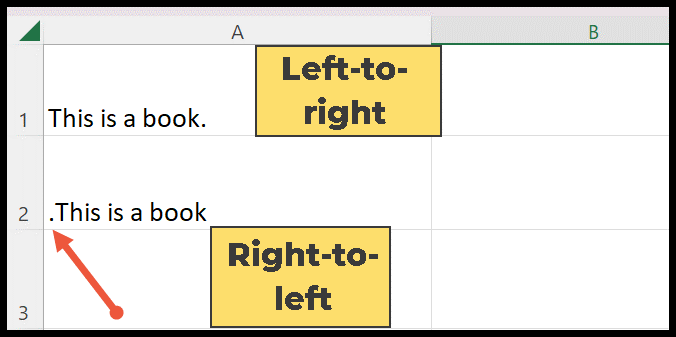
Cambiar la orientación del texto
La opción de orientación del texto también está disponible en el cuadro de diálogo Formato de celdas.
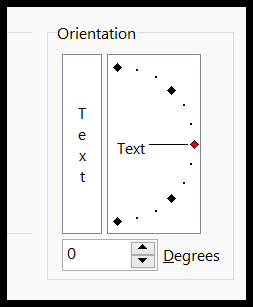
Se utiliza para cambiar la orientación girando el texto en el sentido de las agujas del reloj, en el sentido contrario a las agujas del reloj, hacia arriba y hacia abajo. Ingrese el número de 90 a -90 grados en el cuadro o también puede usar el puntero de orientación para cambiar la dirección del texto y hacer clic en Aceptar para aplicarlo en las celdas seleccionadas.